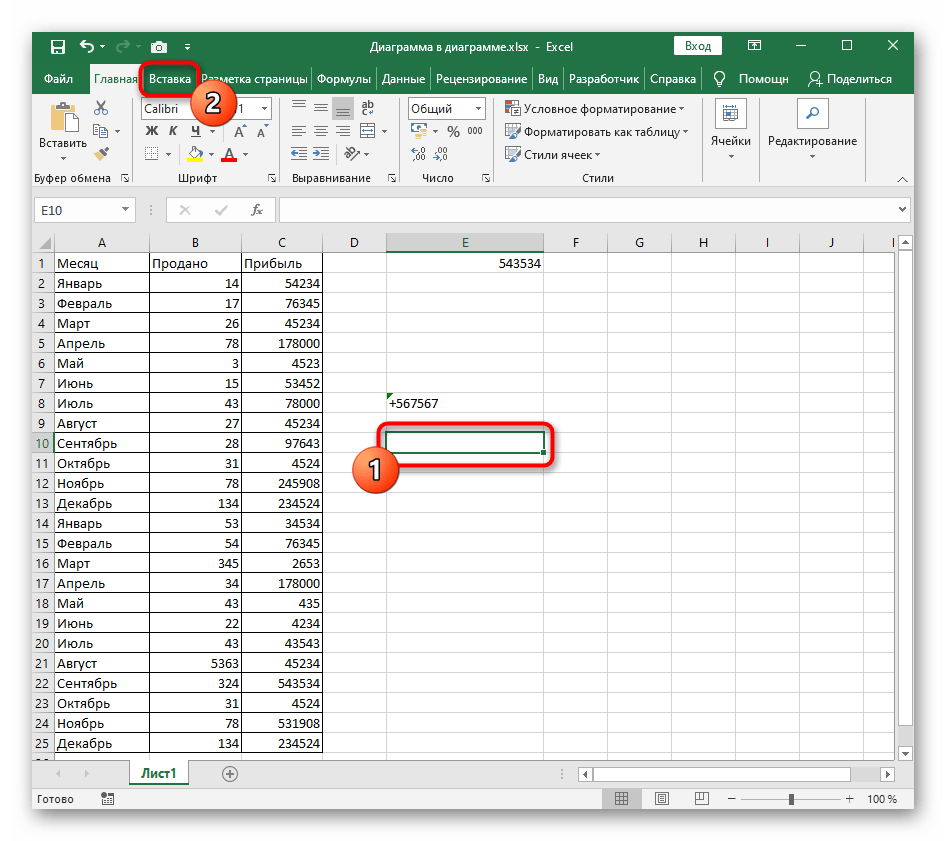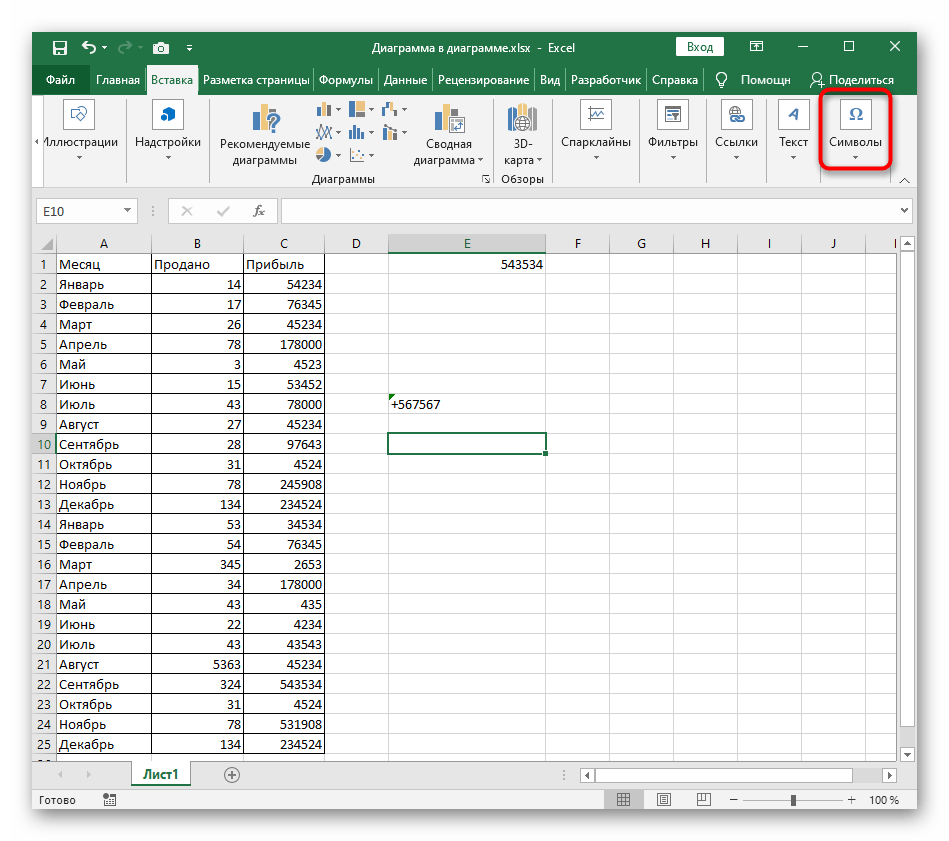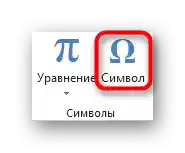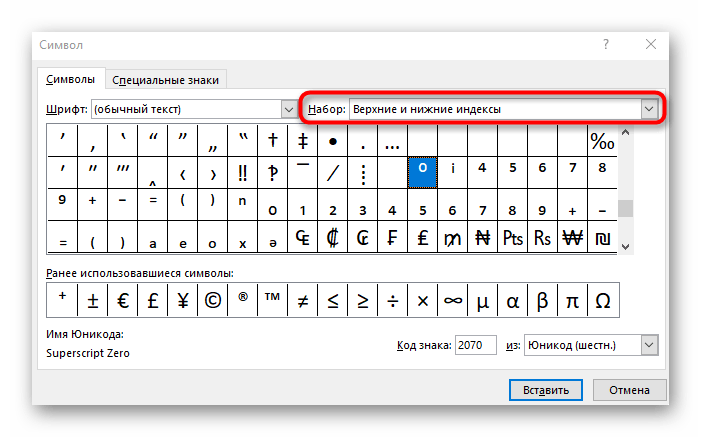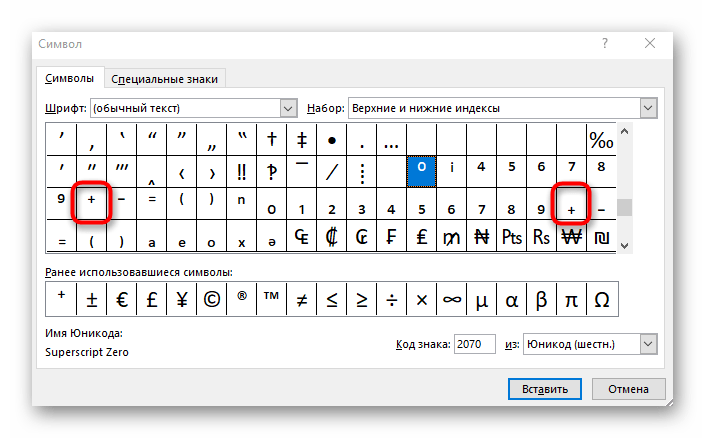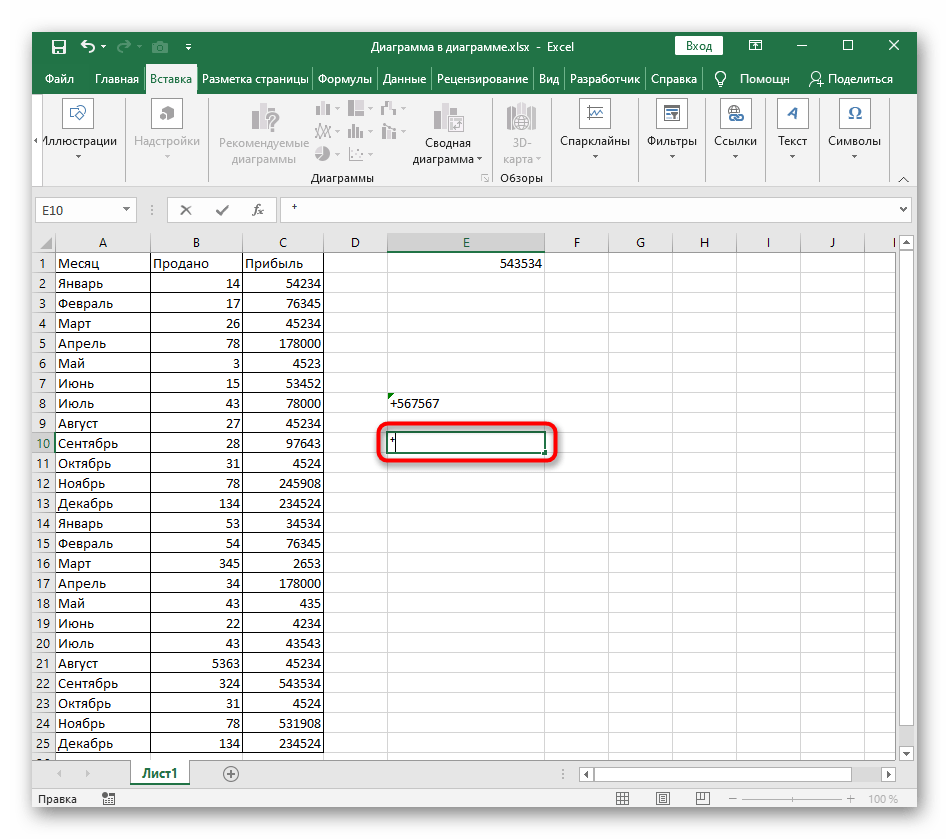Zawartość:
Sposób 1: Zmiana formatu komórki na "Tekstowy"
Najprostszy sposób rozwiązania problemu z wstawieniem znaku "+" w komórce przed liczbą — zmiana formatu komórki na "Tekstowy". W ten sposób automatyczna składnia Excel nie uzna za konieczne usunięcie znaku plusa, dlatego przy zapisaniu zmian w komórce on pozostanie. Pierwsza opcja edytowania formatu polega na wywołaniu menu kontekstowego.
- Kliknij prawym przyciskiem myszy na odpowiednią komórkę.
- W pojawiającym się menu kontekstowym wybierz opcję "Format komórek".
- Kliknij na opcję "Tekstowy" i zapisz zmiany, klikając przycisk "OK".
- Wyjdź z tego menu i dodaj do wartości komórki rozważany znak.
- Naciśnij Enter, aby zastosować zmianę i upewnij się, że teraz "+" nigdzie nie zniknął.
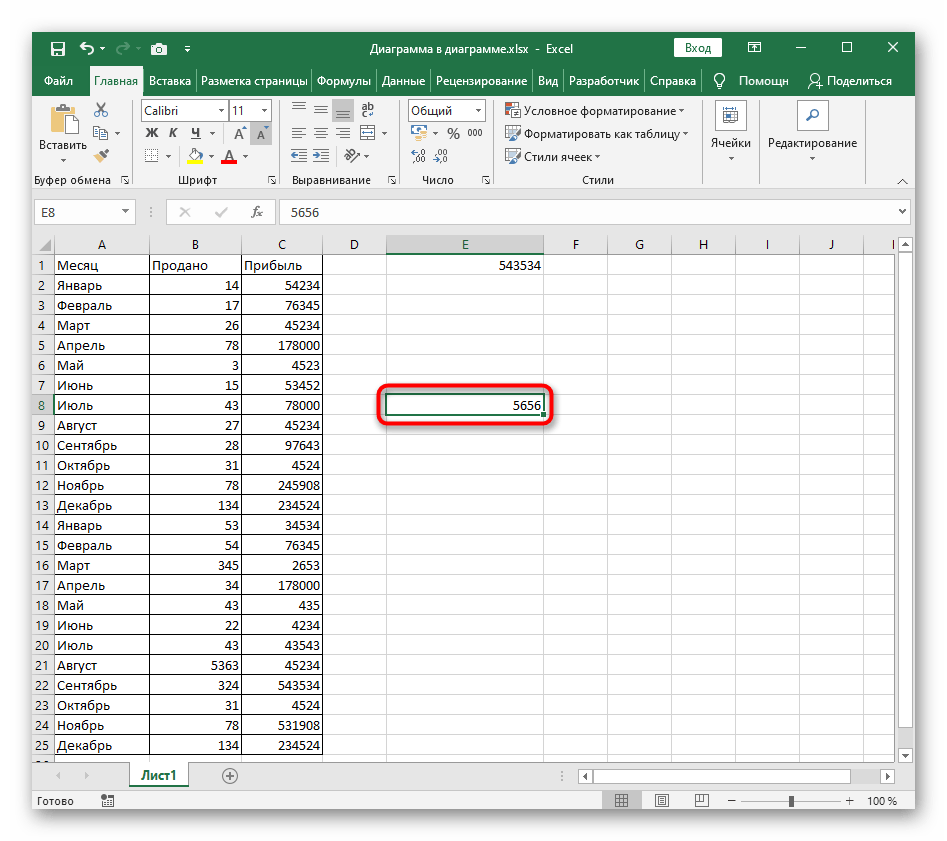
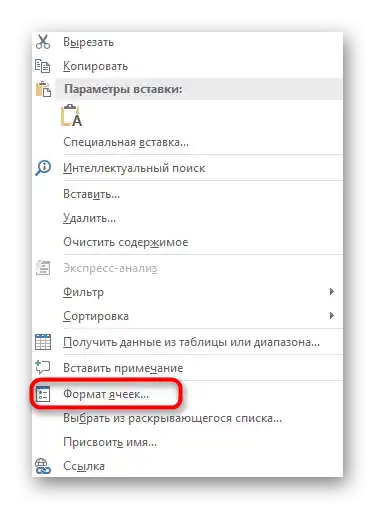
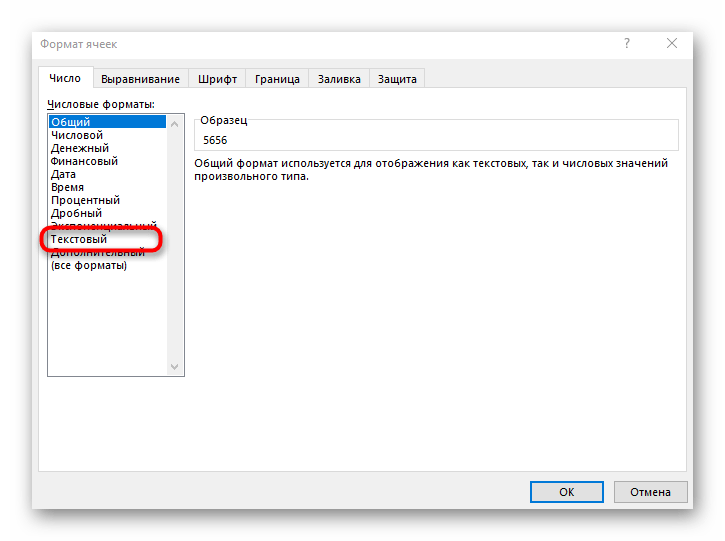
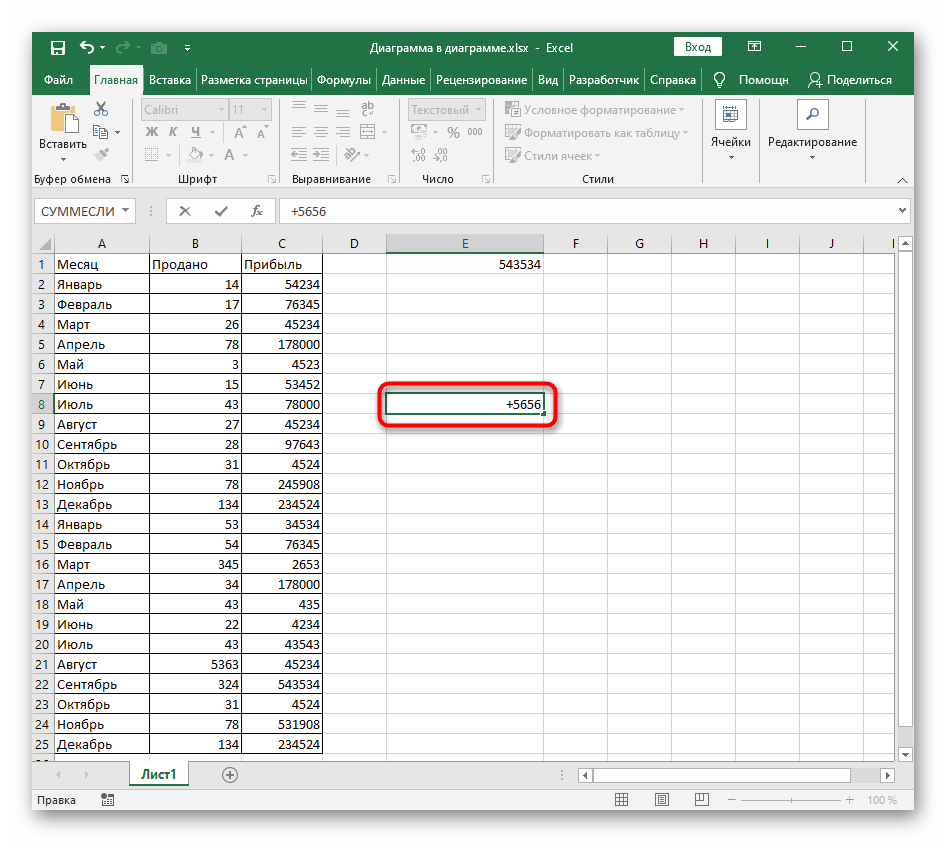
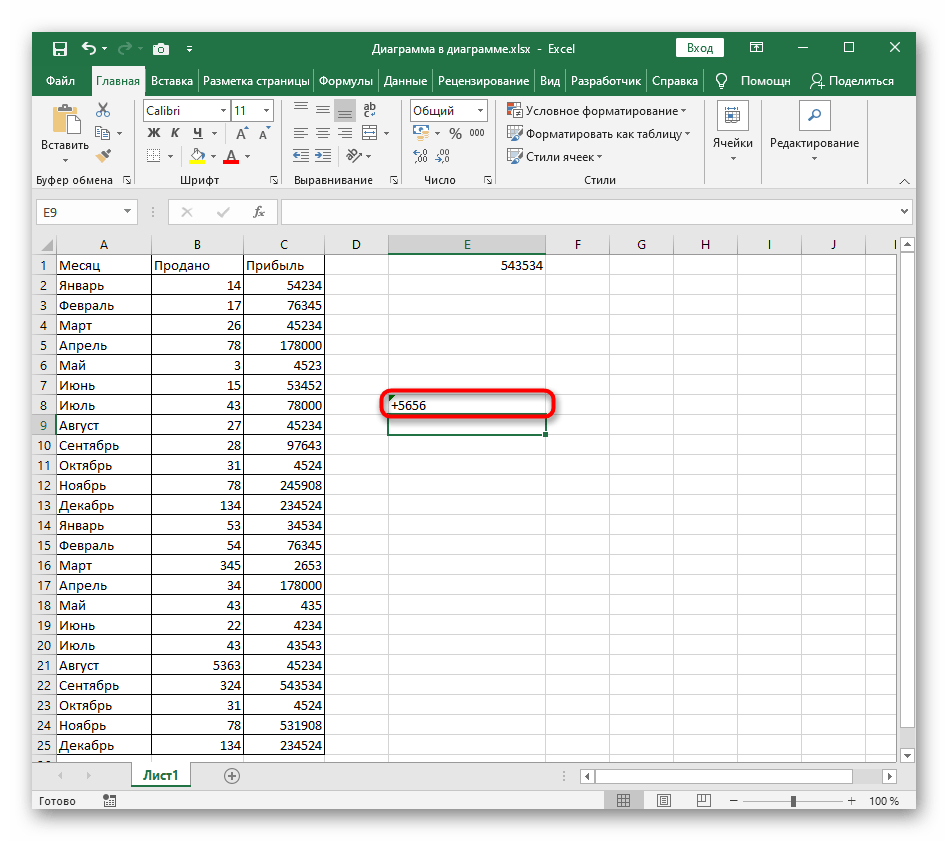
Jest drugi sposób zmiany formatu komórki, który również warto wspomnieć, ponieważ w niektórych sytuacjach może okazać się bardziej wygodny.
- Najpierw zaznacz blok do zmiany, klikając go raz lewym przyciskiem myszy, a następnie na karcie "Strona główna" rozwiń rozwijane menu w sekcji "Liczba".
- Wybierz w nim opcję "Tekstowy".
- Wróć do komórki, dodaj plus i naciśnij Enter.
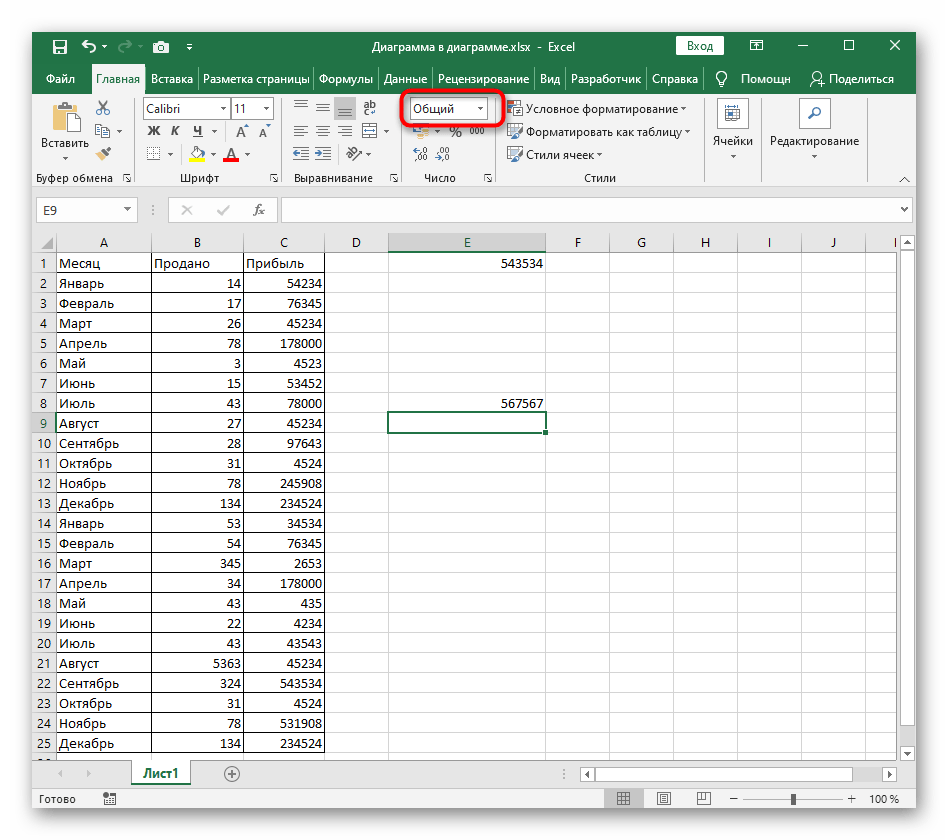
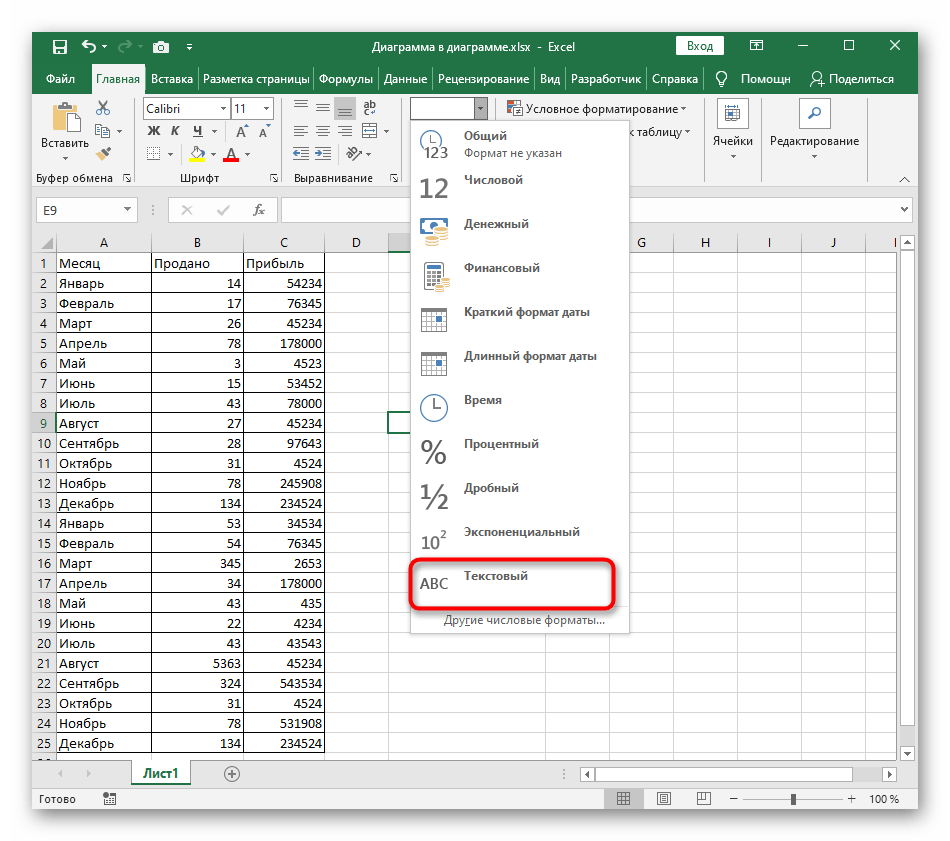
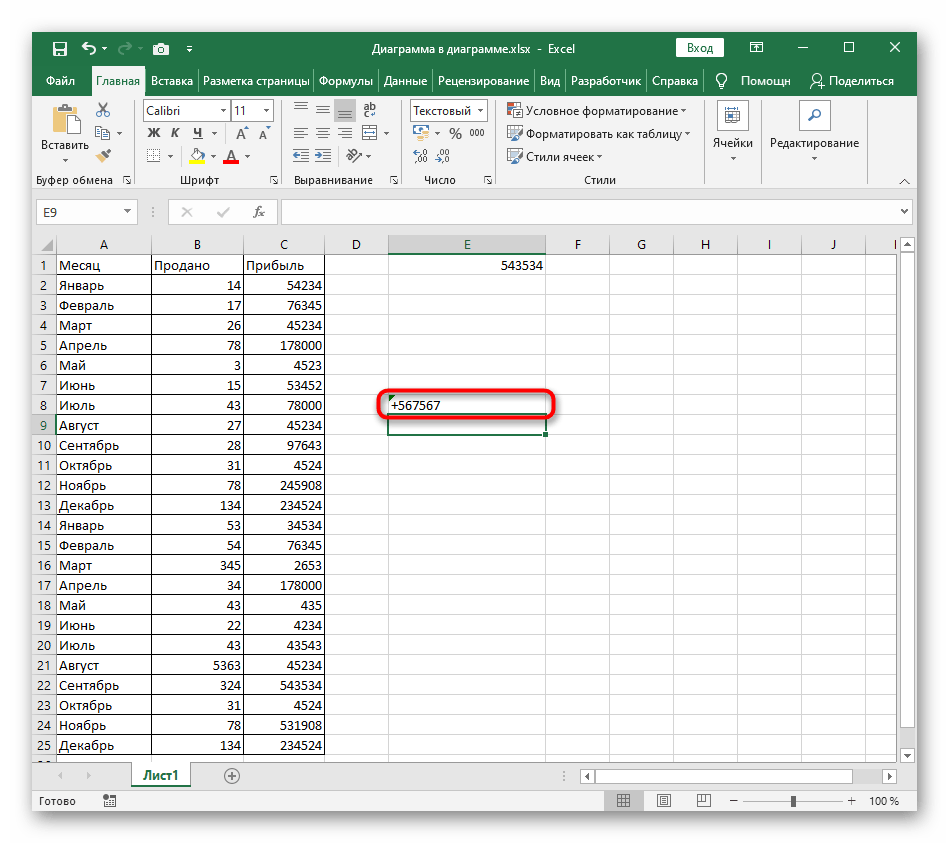
Sposób 2: Użycie składni programu
Wbudowana w Excel składnia podczas edytowania komórek pozwala zastosować małe sztuczki, jeśli trzeba określić ich format lub pewne niuanse.W omawianym przypadku wystarczy wstawić tylko jeden znak, aby "+" nie zniknął.
- Ponownie wybierz komórkę i aktywuj pole do wprowadzania formuły.
- Na początku wstaw znak pojedynczego cudzysłowu — "‘" (litera E na rosyjskiej klawiaturze).
- Teraz, gdy kursor znajduje się za cudzysłowem, wpisz znak plusa.
- Po naciśnięciu klawisza Enter zobaczysz, że format komórki automatycznie zmienił się na tekstowy i plus nie zniknął.
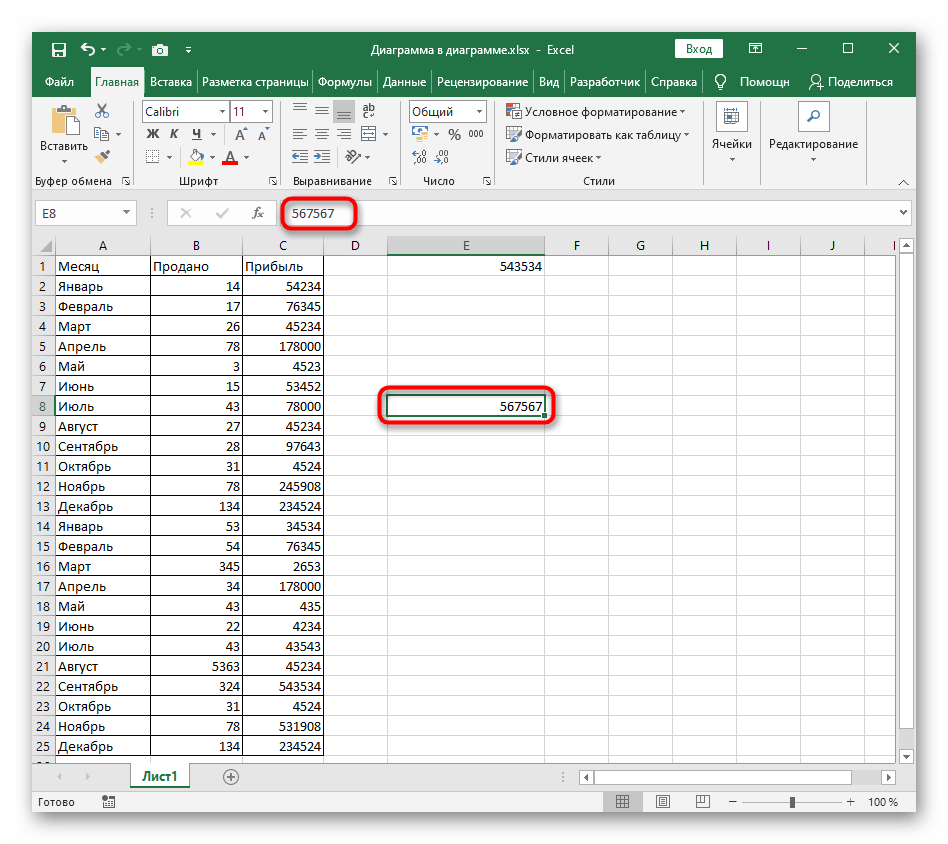
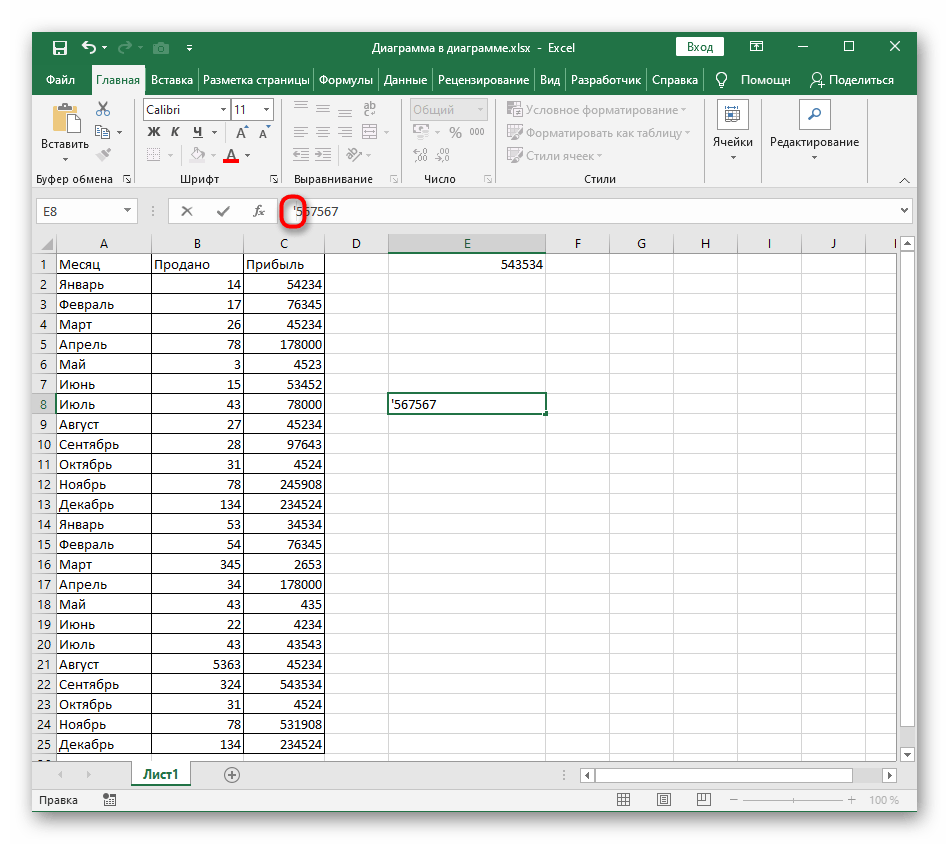
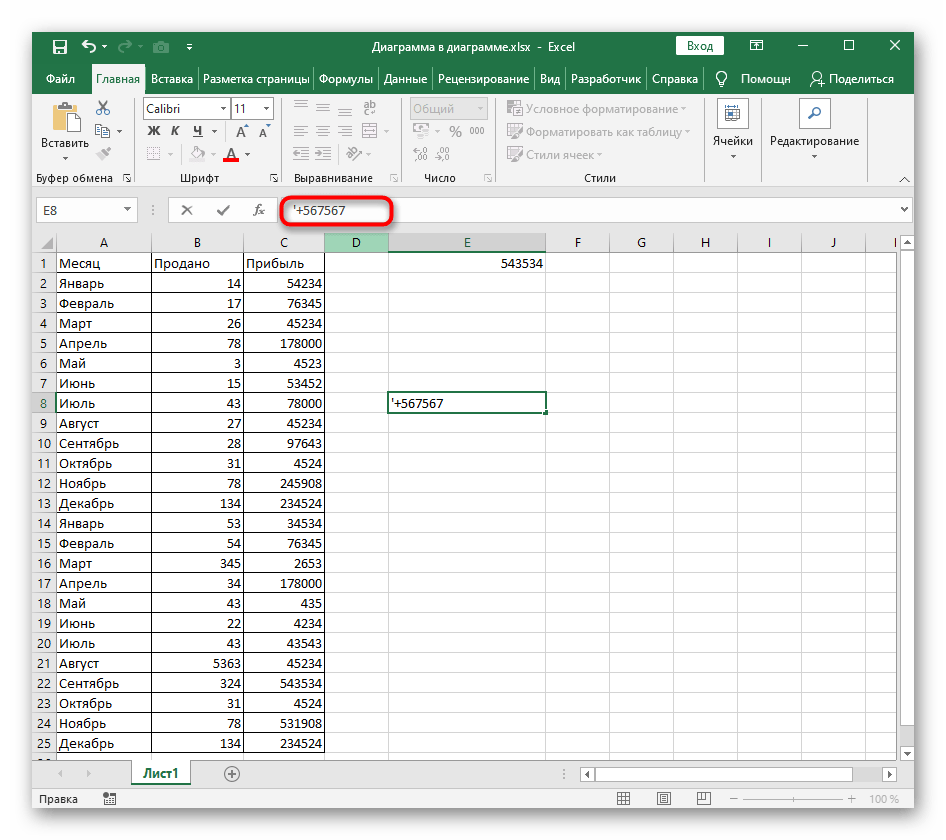
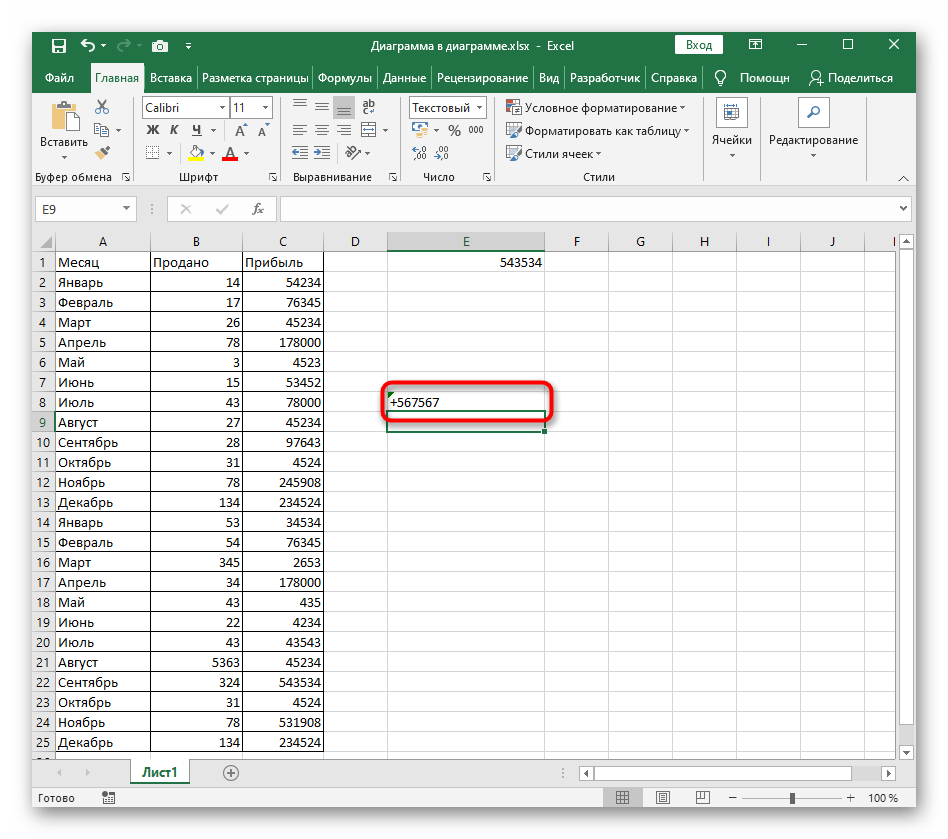
Pamiętaj, że omawiane działania również zmieniają format komórki, dlatego teraz nie będzie można dodać jej do formuły ani szybko obliczyć sumy, co jest cechą wszystkich rozwiązań związanych z wstawianiem "+" bez formuły.
Sposób 3: Wstawianie specjalnego znaku
Excel obsługuje wstawianie specjalnych znaków, a dla nich przeznaczone jest nawet osobne menu. Należy zwrócić uwagę na dwa znaki "+", które mogą być w górnym lub dolnym rejestrze. Jeśli szukałeś właśnie takiej opcji wstawiania, wykonaj następującą instrukcję.
- Lewym przyciskiem myszy zaznacz komórkę do wstawienia znaku i przejdź do zakładki "Wstaw".
- Rozwiń blok "Znaki".
- Wybierz w nim drugi wariant "Znak".
- W rozwijanym menu "Zestaw" zmień parametr na "Indeksy górne i dolne".
- Znajdź znak plusa, umieszczony na górze lub na dole, a następnie kliknij go dwukrotnie, aby go dodać.
- Wróć do komórki i upewnij się, że specjalny znak został wstawiony, po czym przystąp do dalszej edycji zawartości.